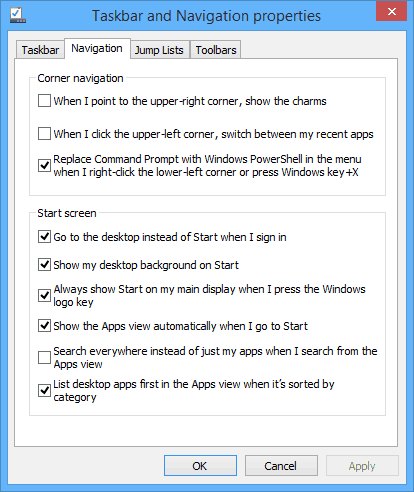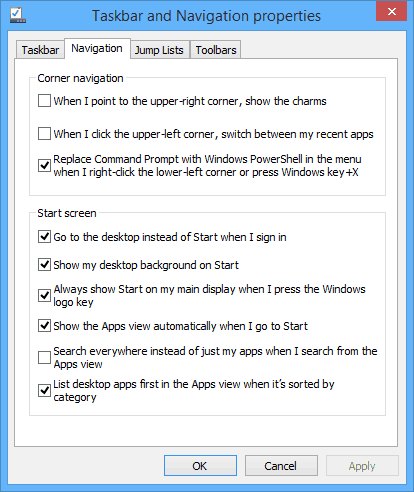jos olet uusi Windows 8, mietitään, miten löytää kaikki työpöytäohjelmat ja sovellukset ei ole intuitiivinen. Näin Windows 8.1 ja Windows 8.
jos olet uusi Windows 8, mietitään, miten löytää kaikki työpöytäohjelmat ja sovellukset ei ole intuitiivinen. Tässä on tarkastella, miten tehdä se Windows 8 ja tuleva päivitys-Windows 8.1.
päivitys: Microsoft ei enää tue Windowsia 8.1
Windows 8.1 saavutti valtavirran tuen päättymisen 9. tammikuuta 2018 ja saavuttaa laajennetun tuen päättymisen 10.tammikuuta 2023. Windows 8.1: n yleisellä saatavuudella Windows 8: n asiakkailla oli 12.tammikuuta 2016 asti aikaa siirtyä Windows 8.1: een pysyäkseen tuettuina.
hakusovellukset ja-ohjelmat
jos olet työpöydällä, paina näppäimistön Windows-näppäintä päästäksesi aloitusnäyttöön ja aloita kirjoittamalla etsimäsi sovelluksen nimi. Sovellukset – hakukenttä avautuu automaattisesti.
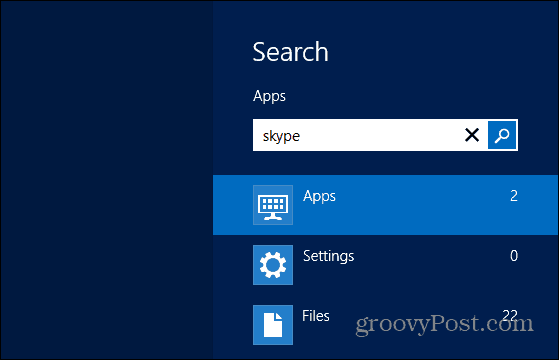
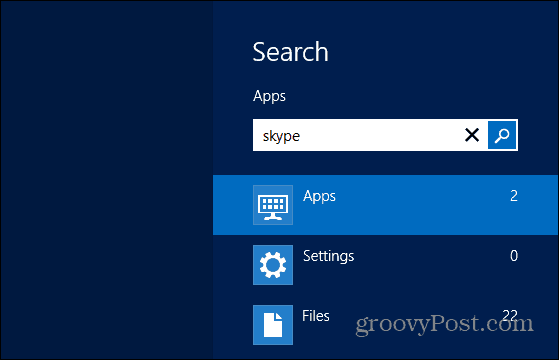
sitten näet luettelon työpöydän ja/tai moderni-tyylinen Sovellukset lueteltu alla tulokset.
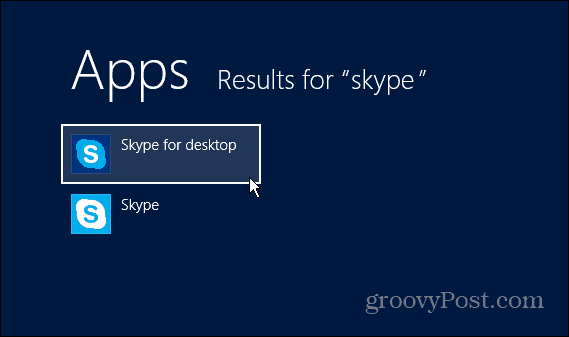
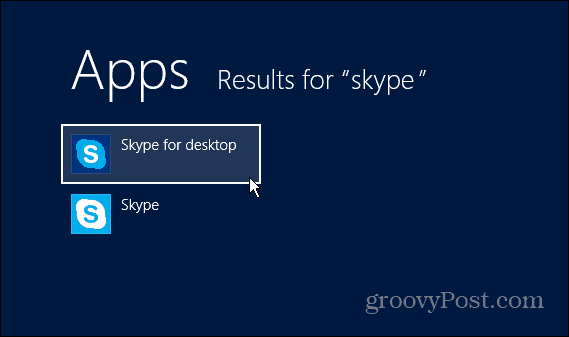
Näytä kaikki sovellukset
jos haluat helpon listan nähdäksesi kaiken, Napsauta Käynnistä-valikkoa hiiren kakkospainikkeella ja valitse Kaikki sovellukset-kuvake oikeassa alakulmassa. Itse asiassa, tämä on täydellinen tapa saada puuttuva sovellus laatta takaisin työpöydälle tai aloitusnäyttö.
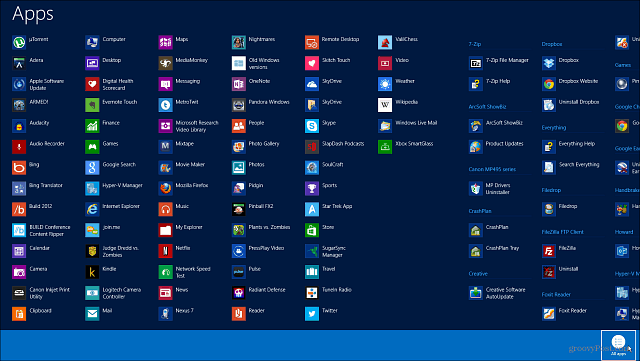
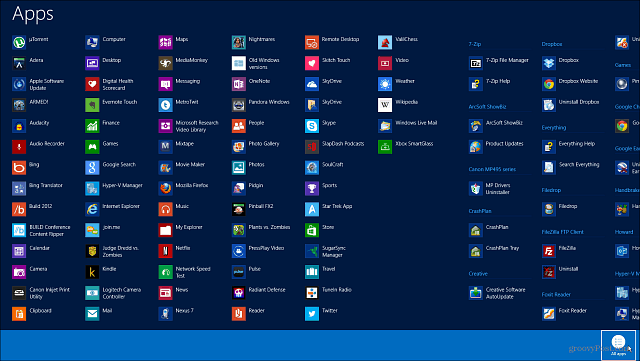
Näytä kaikki Sovellukset Windows 8: ssa.1
uusi Windows — versio — Windows 8.1 tällä hetkellä julkisessa Beta-versiossa-tekee kaikkien sovellusten käyttämisestä kerralla paljon helpompaa. Esimerkiksi aloitusnäytöstä joko pyyhkäise näyttöä alaspäin. Tai, perinteisellä PC: llä tai kannettavalla tietokoneella, klikkaa alanuolta.
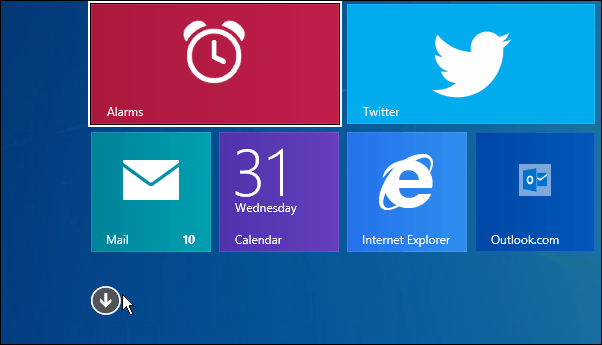
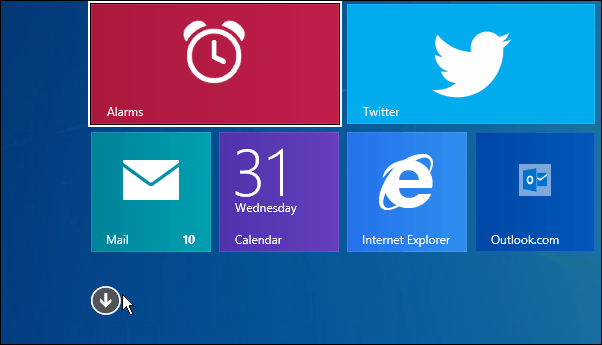
, joka näyttää kaikki työpöytäohjelmat ja modernin tyylin sovellukset aakkosjärjestyksessä.
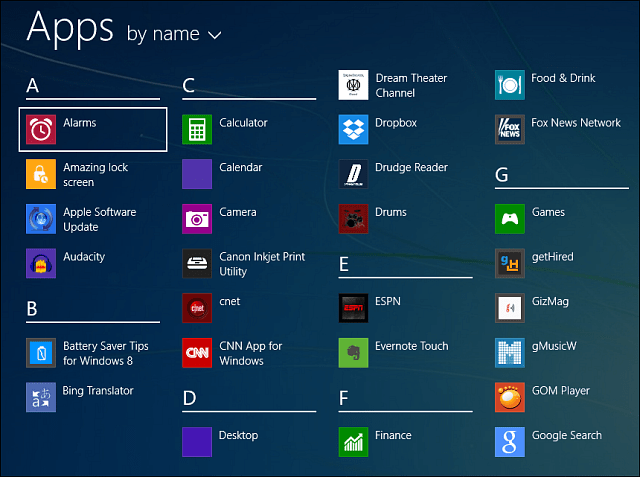
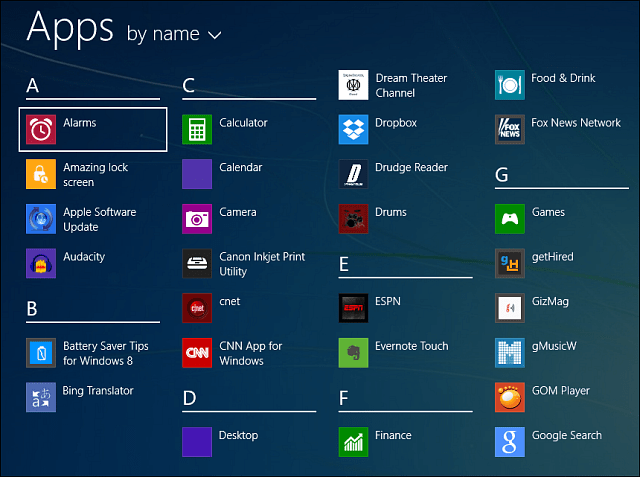
tai voit klikata pudotusvalikosta ja lajitella ne eri kategorioiden mukaan, jotka ovat helpoimpia sinulle.
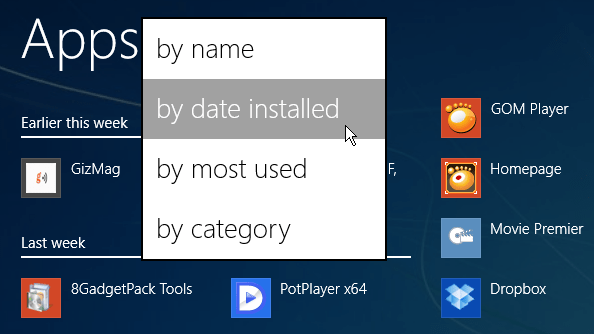
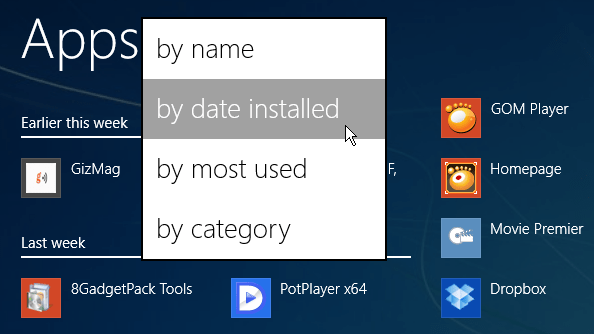
muista myös, että aloitusnäytön voi järjestää listaamaan työpöytäohjelmia ensin, jos työpöytää käyttää suurimman osan ajasta perinteisellä PC: llä ilman kosketusnäyttöä. Lisätietoja, tutustu artikkeli: Miten tehdä moderni käyttöliittymä vähemmän ärsyttävää. Äläkä unohda, että voit käyttää samaa valikkoa Windows 8.1: n käynnistämiseksi suoraan työpöydälle.